Раздел: Документация
0 ... 89 90 91 92 93 94 95 ... 183 \£j Radial Dimension Default Settings Стиль Слой Г Тип размера -»4 Ориентация выносной линии -*-и размерного числа Префикс ГА! ТУР* and font v OtaensiortType- Размер -*-. г*: 2 Lindwiine -Тип маркера Размер маркера -Перо маркера -Перо размерной линии -Перо размерного текста Положение " размерного текста Рис 9.55. Параметры радиальных размеров Редактирование радиальных размеров Как и в предыдущем случае, редактирование радиальных размеров возможно путем буксировки мышью узловых точек при текущем инструменте Радиальные размеры, а также редактированием размерных чисел. 9.11. Отметки уровня Отметки уровня проставляются только на планах этажей и отображают текущие параметры возвышения над нулевой отметкой проекта. Для простановки отметок следует выбрать в панели инструментов инструмент Отметки уровня (кнопка -#г j), настроить его параметры с помощью диалогового окна ti£j Lewi Dimertskm Default Settings " гдр Typeandfant Jot"* *\>•* ™-Jsribw-- ПОВОРОТ jjjlW ~ Ояаяс маркера i wu- ШрифТ -* ьи; Размер M T ,2.oo Стиль - Слой- в Ob* i о* U Пипов*» ? f гД>С«гйпяоппд - General 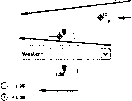 Рамка Тип маркера - {Щ «- Перо маркера Статичная отметка ШЙ-. »*- Перо размерного текста Показ знака"+" Рис. 9.56. Параметры отметок уровня установки параметров отметок уровня (рис. 9.56) или через информационное табло, после чего щелчком мыши указать место нанесения размера. Отметки уровня, как и другие размеры, являются ассоциативными. Если при размещении отметок уровня включена функция гравитации, то они привязываются к тем элементам (перекрытиям, крышам или ЗО-сеткам), на которых размещаются, и при изменении их параметров (а в случае с наклонными поверхностями крыш и 3 D-сеток и при перемещении в пределах их контуров) автоматически пересчитываются (рис. 9.57). J45.1891 Рис. 9.57. Ассоциативность отметки уровня Редактирование отметок уровня возможно также внесением изменений в размерное число, изменением их параметров и применением общих операций редактирования. 9.12. Рисунки Инструмент Рисунок ( ; Щ \ ) предназначен для размещения в проекте растровых изображений, которые могут использоваться для оформления чертежей или как подоснова при построении элементов проекта. Параметры рисунков Диалоговое окно установки параметров рисунков (рис. 9.58) позволяет открыть изображение из одного из файлов (кнопка Open (Открыть)) или вставить содержимое буфера обмена (кнопка Paste (Вставить)), настроить размер и разрешение изображения, определить угол поворота и точку привязки изображения, выбрать слой для его размещения, а также задать ряд других параметров. Часть параметров вставляемого рисунка доступна также через информационное табло. Размещение рисунков После того как будут установлены параметры рисунка, для его размещения достаточно щелкнуть мышью в том месте экрана, куда этот рисунок вставляется. Стоит особо отметить, что для размещаемых рисунков можно задавать их точные размеры в реальных единицах измерения проекта, причем сделать 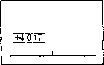 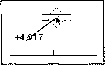 I &Я figure Default Settings Preview end Posjrjontng FireSi?e! JSi>:6187 ГЯсI .500,00 ;1!*Ы».0Р Просмотр рисунка -- Размер и разрешение -«- Сохранение пропорций л Восстановление значений по умолчанию о - -о в ▼lmaoe Format Н6Г1 f~ST j> м СЛОЙ t=? }vi»>C»wlno».figure . - "7 --Прозрачность ----Зеркальное отражение А-ч-л Г **: ♦ • * **- ТоЧКЭ ПрИВЯЭКИ "-- Поворот Э True CSv 21i. Формат изображения Рис. 9.58. Параметры рисунков это можно двумя способами: непосредственным вводом чисел в поле Figure Size (Размер) или вводя разрешение рисунка в поле Resolution (Разрешение). Размер и разрешение связаны друг с другом, и при изменении одного из этих параметров другой автоматически пересчитывается. Например, если нужно разместить на плане отсканированную топографическую съемку, для которой известны масштаб исходного чертежа и разрешение сканирования, нужно сделать следующее. 1.Установите масштаб плана, равный масштабу топосъемки. 2.Откройте диалоговое окно установки параметров рисунка и выберите в нем файл, содержащий отсканированное изображение. 3.В поле Resolution (Разрешение) установите разрешение, равное разрешению сканирования. При этом размеры изображения, отображаемые в поле Figure Size (Размер), будут автоматически пересчитаны и станут равными реальному размеру участка, показанного на топосъемке. 4.Выберите точку привязки и слой размещения рисунка, а затем щелкните мышью на кнопке ОК. 5.Разместите рисунок на плане. Следует также обратить внимание на маркер, управляющий прозрачностью рисунка. Если отметить маркер Transparent (Прозрачный) в диалоговом окне установки параметров рисунков, то области рисунка, имеющие белый цвет, будут отображаться прозрачными (рис. 9.59). 0 ... 89 90 91 92 93 94 95 ... 183
|
